projet en ligne memoQ - Paramètres - Paramètres de contrôle qualité
memoQ peut vérifier plusieurs choses dans la traduction automatiquement. Dans memoQ, les contrôles automatiques sont appelés contrôles de contrôle qualité.
Une option de Contrôle qualité indique à memoQ quoi vérifier et comment. Par exemple, vous pouvez choisir de vérifier la terminologie, la cohérence, la longueur. Ou, vous pouvez simplement vérifier les balises internes seulement.
Pour en savoir plus sur les différents paramètres, consultez la discussion sur l’édition des options de Contrôle qualité.
Ne pas confondre le Contrôle qualité avec le LQA: memoQ connaît également l’assurance de la qualité linguistique. C’est une façon d’ajouter des commentaires aux documents. Les relecteurs humains peuvent structurer et formaliser leurs commentaires, et noter les traductions si nécessaire. Vous utilisez les paramètres de LQA - modèles de LQA - pour les saisir et en faire rapport.
Vous avez besoin de la version chef de projet de memoQ pour gérer des projets en ligne.
Vous pouvez gérer des projets en ligne seulement si vous êtes membre des Chefs de projet ou du groupe Administrateurs sur le memoQ TMS – ou si vous avez le rôle de chef de projet dans le projet.
Comment se rendre ici
- Sur le tableau de bord de gestion de projets, trouvez le projet que vous devez gérer. Utilisez la barre de recherche si nécessaire.
- Double-cliquez sur le nom du projet, ou cliquez dessus, puis dans le ruban Projet, cliquez sur Gérer
 . Une nouvelle fenêtre de projet en ligne memoQ s’ouvre.
. Une nouvelle fenêtre de projet en ligne memoQ s’ouvre. - À gauche, cliquez sur l’icône Paramètres
 . Le volet Paramètres apparaît, affichant l’onglet Général.
. Le volet Paramètres apparaît, affichant l’onglet Général. - Cliquez sur l’icône des paramètres de contrôle qualité. Ça a l’air comme ceci:

L’onglet des paramètres de contrôle qualité apparaît.
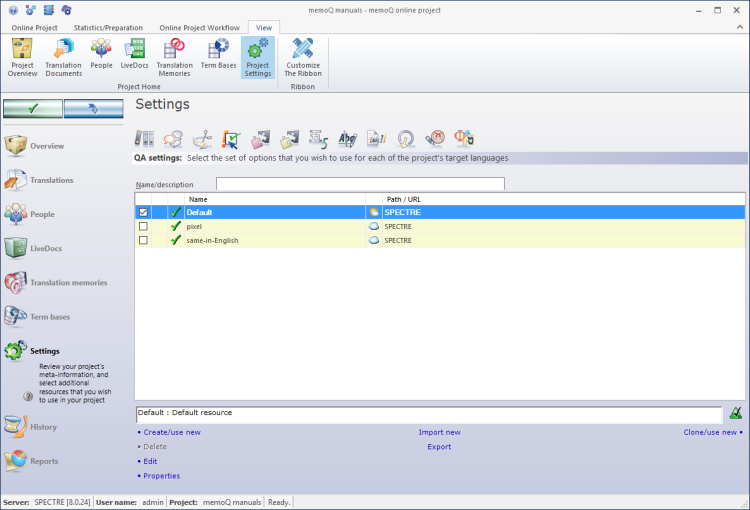
Que pouvez-vous faire?
- Dans la liste des Paramètres de contrôle qualité, sélectionnez celui que vous devez copier.
- Sous la liste des paramètres de contrôle qualité, cliquez sur Cloner/utiliser.
- La fenêtre de clonage de l’ensemble d’options de Contrôle qualité dans une nouvelle ressource s’ouvre. C’est la même chose que la fenêtre de création d’ un nouvel ensemble de Contrôle qualité.
- Tapez un nom pour l’ensemble d’options de Contrôle qualité. Vous pouvez également taper une description.
Pour en savoir plus : Consultez la page de documentation sur la fenêtre Créer un nouvel ensemble d’options de Contrôle qualité.
- Cliquez sur OK.
L’option de Contrôle qualité apparaît dans la liste en haut. Sa coche sera vérifiée - elle sera prête à être utilisée dans le projet.
Uniquement sur le même memoQ TMS: Lorsque vous créez une nouvelle ressource dans un projet en ligne, memoQ la créera toujours sur le même serveur que le projet.
Cloner toujours l’option de contrôle qualité par défaut: Vous ne pouvez pas modifier l’ensemble d’options de contrôle qualité Par défaut. Si vous avez besoin d’une ressource que vous pouvez modifier, faites une copie de (clonez) celle par défaut.
Pour utiliser un ensemble d’options de Contrôle qualité, vous devez l’ajouter au projet. Un projet a toujours une option de Contrôle qualité définie.
Si vous ne faites pas de changement, memoQ utilisera toujours l’option de Contrôle qualité par défaut définie pour la langue source du projet. Utiliser un autre:
- Dans la liste des ensembles d’options de Contrôle qualité, trouvez l’ensemble d’options de Contrôle qualité dont vous avez besoin.
- Cliquez sur sa case à cocher à gauche.
L’option de Contrôle qualité se déplace en haut de la liste. La case à cocher du précédent sera décochée.
S’il y a trop de ensembles d’options de Contrôle qualité sur le memoQ TMS, vous pouvez filtrer la liste. En haut de l’onglet Paramètres de contrôle qualité, il y a une zone Nom/description.
Tapez un mot ou deux dans la zone Nom/description. Cela réduira immédiatement la liste aux ensembles d’options de Contrôle qualité qui contiennent ces mots dans leurs noms ou descriptions.
Trier la liste par un détail: Cliquez sur l’en-tête de la colonne dont vous avez besoin. Par exemple, pour trier la liste par nom, cliquez sur l’en-tête Nom en haut de la liste.
Vous pouvez exporter un ensemble d’options de Contrôle qualité dans un fichier .mqres. Un .mqres fichier est un fichier XML où memoQ enregistre des ressources comme des ensembles de règles de segmentation, des ensembles d’options de Contrôle qualité, des Paramètres de MT, etc. Ces ressources sont appelées ressources légères parce qu’elles ne contiennent pas une grande quantité de données linguistiques.
Exporter un ensemble d’options de contrôle qualité:
- Dans la liste, sélectionnez l’option de Contrôle qualité que vous devez à exporter.
- Sous la liste, cliquez sur Exporter. Une fenêtre Enregistrer sous s’ouvre.
Ou : Faites un clic droit sur l’option de Contrôle qualité. Dans le menu, choisissez Exporter.
- Trouvez un dossier et un nom pour le fichier, puis cliquez sur Enregistrer. memoQ exportera tous les détails de l’option de Contrôle qualité définie dans le fichier.
Vous pouvez également importer un ensemble d’options de Contrôle qualité à partir d’un fichier .mqres. Lorsque vous importez un fichier .mqres, memoQ créera toujours un nouvel ensemble d’options de Contrôle qualité.
Parce que memoQ enregistre toutes sortes de ressources dans des fichiers .mqres, vous devez vous assurer que votre fichier .mqres contient une option de Contrôle qualité définie.
Pour importer un ensemble d’options de Contrôle qualité à partir d’un fichier .mqres:
- Au bas de l’onglet des paramètres de contrôle qualité, cliquez sur Importer nouveau. Une fenêtre ouverte apparaît.
- Sélectionnez le fichier .mqres. Cliquez sur Ouvrir.
- La fenêtre Importer un nouvel ensemble d’options de contrôle qualité s’ouvre. C’est la même chose que la fenêtre de création d’ un nouvel ensemble de Contrôle qualité.
- memoQ récupérera le nom de l’ensemble d’options de Contrôle qualité à partir du fichier .mqres. Cependant, vous pouvez lui donner un nouveau nom et taper une nouvelle description aussi.
- Cliquez sur OK.
Pour en savoir plus : Consultez la page de documentation sur la fenêtre Créer un nouvel ensemble d’options de Contrôle qualité.
- Dans la liste des Paramètres de contrôle qualité, sélectionnez celui que vous devez modifier.
- Sous la liste des paramètres de contrôle qualité, cliquez sur Modifier.
- La fenêtre Modifier les paramètres de contrôle qualité s’ouvre.
- Modifiez les options de contrôle qualité au besoin. Avertissement : Vous pourriez avoir besoin de connaissance des expressions régulières pour le faire.
Pour en savoir plus : Consultez la page de documentation sur la fenêtre Éditer les paramètres de contrôle qualité.
Ne peut pas modifier l’option de Contrôle qualité par défaut: Vous ne pouvez pas modifier l’ensemble d’options de contrôle qualité Par défaut. Si vous avez besoin d’une ressource que vous pouvez modifier, clonez d’abord l’ensemble d’options de Contrôle qualité par défaut.
- Dans la liste, sélectionnez l’option de Contrôle qualité.
- En dessous de la liste, cliquez sur Propriétés.
- La fenêtre Propriétés de la ressource s’ouvre. C’est la même chose que la fenêtre de création d’ un nouvel ensemble de Contrôle qualité.
- Si nécessaire, changez le nom ou la description de la ressource. Cliquez sur OK.
Pour en savoir plus : Consultez la page de documentation sur la fenêtre Créer un nouvel ensemble d’options de Contrôle qualité.
- Dans la liste, sélectionnez l’option de Contrôle qualité.
- En dessous de la liste, cliquez sur Supprimer.
- La boîte de dialogue Confirmer le message s’ouvre. Pour supprimer la ressource, cliquez sur Oui.
Lorsque vous avez terminé
Dans le volet Paramètres, choisissez un autre onglet. Ou, choisissez un autre volet dans la fenêtre du projet en ligne memoQ.
Si vous apportez des modifications à l’un des paramètres, n’oubliez pas de les enregistrer.
Lorsque vous apportez des modifications à un projet en ligne, les modifications se produiront sur memoQ TMS, et non sur votre ordinateur. Il est possible que plusieurs utilisateurs modifient le projet en même temps.
Certaines modifications ne sont pas enregistrées automatiquement. Lorsque des modifications doivent être enregistrées, l’icône de marque de coche verte en haut à gauche deviendra orange:
![]()
Pour enregistrer les modifications du projet en ligne, cliquez sur ce bouton.
Pour obtenir les modifications que d’autres ont apportées au projet en ligne, cliquez sur ce bouton:
![]()
Assurez-vous de sauvegarder vos modifications avant de cliquer ici.
Changer de fenêtre: Vous pouvez ouvrir plusieurs projets en ligne pour la gestion. Chaque projet en ligne s’ouvre dans une fenêtre. Pour passer d’un à l’autre et au Tableau de bord ou à l’Accueil (si vous avez un projet local ouvert): maintenez la touche Alt enfoncée et appuyez sur Tab quelques fois jusqu’à ce que vous atteigniez la fenêtre que vous souhaitez. Ou : Sur la barre des tâches Windows, cliquez sur l’icône memoQ, puis cliquez sur la fenêtre à laquelle vous souhaitez passer.